ubuntu安装Anaconda及应用
下载Anaconda
地址:https://www.anaconda.com/download
两个 Anaconda 安装程序,Anaconda Distribution 和 Miniconda 安装程序都包括 conda 包和环境管理器,查看官方文档,反正空间足,决定用Anaconda Distribution 。
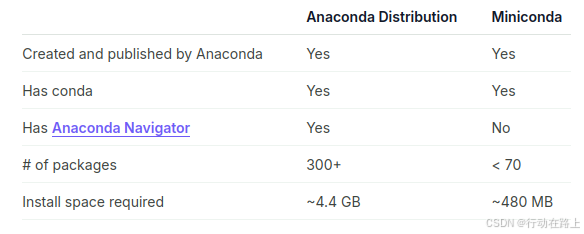
Anaconda Distribution 对应文件:
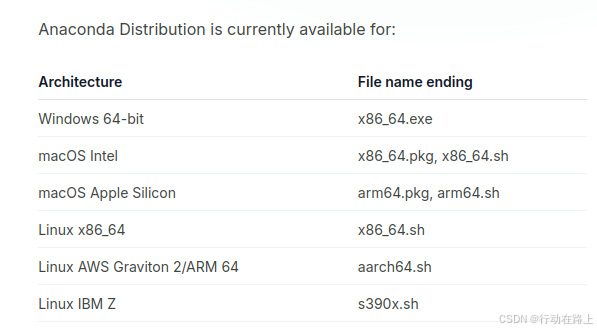
安装
bash
使用Ctrl + Alt + T打开终端,使用bash命令安装Anaconda:
bash 安装程序的 -b 和 -p 参数。:
-b- 批量模式,没有 PATH 修改~/.bashrc. .假设您同意许可协议。不编辑.bashrc或.bash_profile档案。
-p安装前缀/路径。
-f强制安装,即使安装前缀/路径已经存在。
bash Anaconda3-2025.06-0-Linux-x86_64.sh
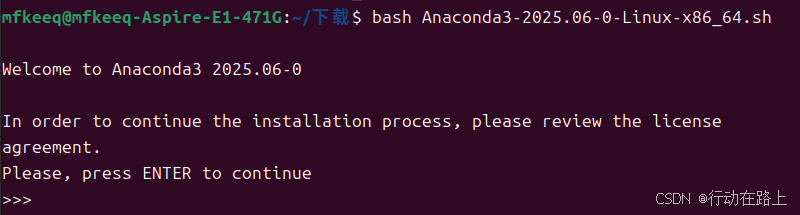
回车继续
审阅安装协议,这里按Enter直到Do you accept the license terms? [yes|no],表示协议阅读完毕输入yes即可继续安装
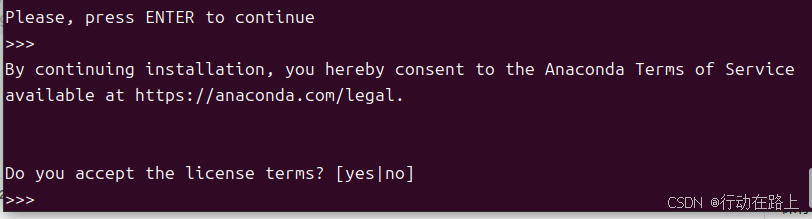
设置安装位置
如不需要更改直接回车
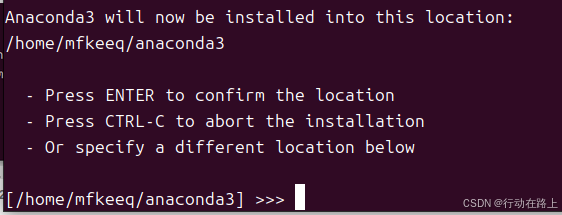
初始化Anaconda
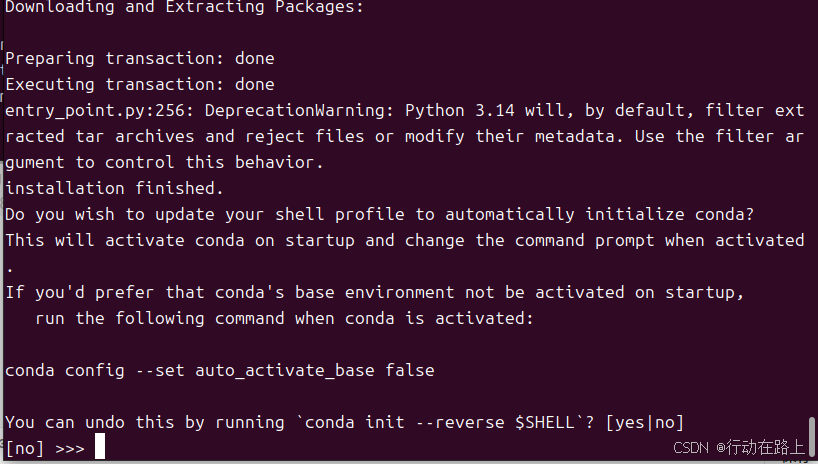 输入yes继续
输入yes继续

激活 conda
安装程序不会提示任何事情,包括设置shell 来激活 conda。要在当前 shell 会话中添加此激活:
source ~/anaconda3/bin/activate
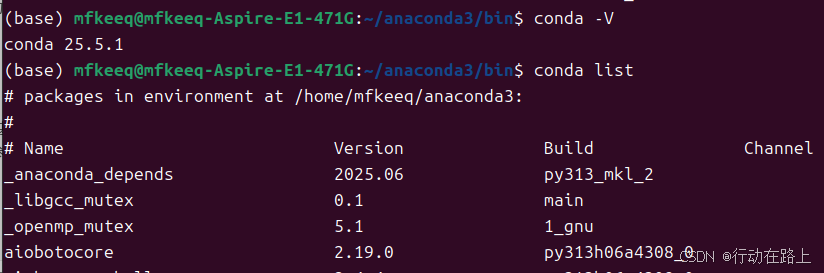
若安装时选择了手动,运行以下命令初始化 shell:
使用此激活的 shell 功能,安装 conda 的 shell 功能:
conda init --all
如果希望该 conda 的基础环境不在启动时激活,设置auto_activate_base参数为 false:
conda config --set auto_activate_base false
打开 Navigator
- 打开一个终端窗口。
- 使用以下命令打开导航器:
anaconda-navigator
管理应用
默认情况下,可用于启动或安装的所有应用程序磁贴都显示在主页上。使用应用程序下拉菜单应用程序。
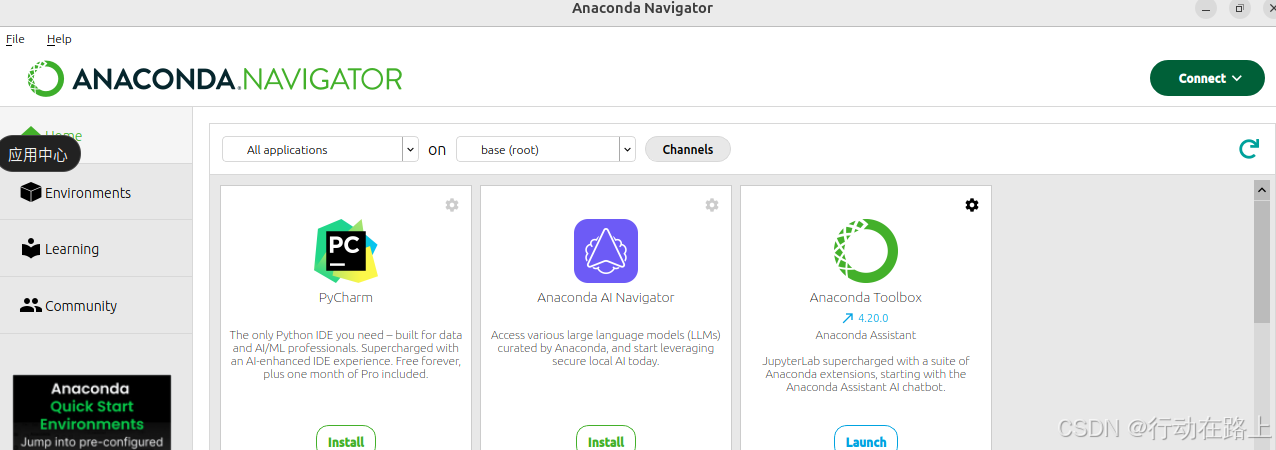
下拉菜单包含所有应用程序的过滤器、计算机上安装的应用程序、未安装的应用程序以及可用更新的应用程序。
自动检查新版本
启动 Navigator 时,它会自动检查新版本。如果 Navigator 找到新版本,您将看到这样的对话框:
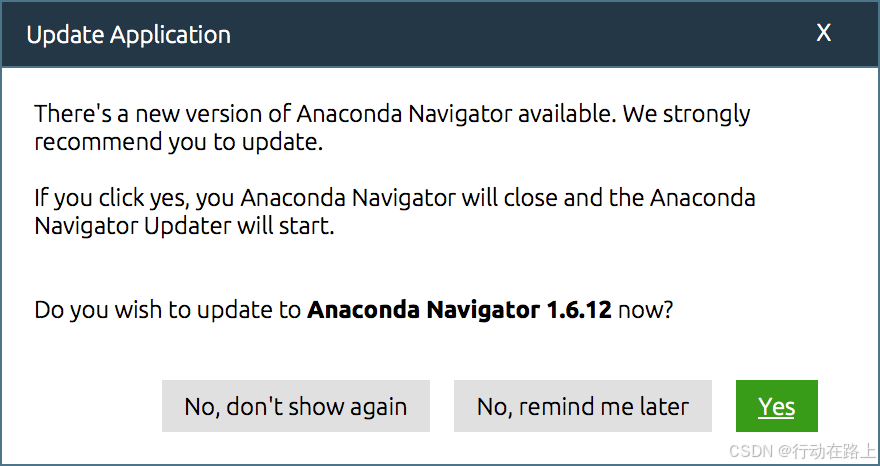
管理环境
Navigator 使用 conda 包和环境管理器来创建 conda 环境。Conda 环境包含特定包和包依赖项的目录。环境是相互隔离的。
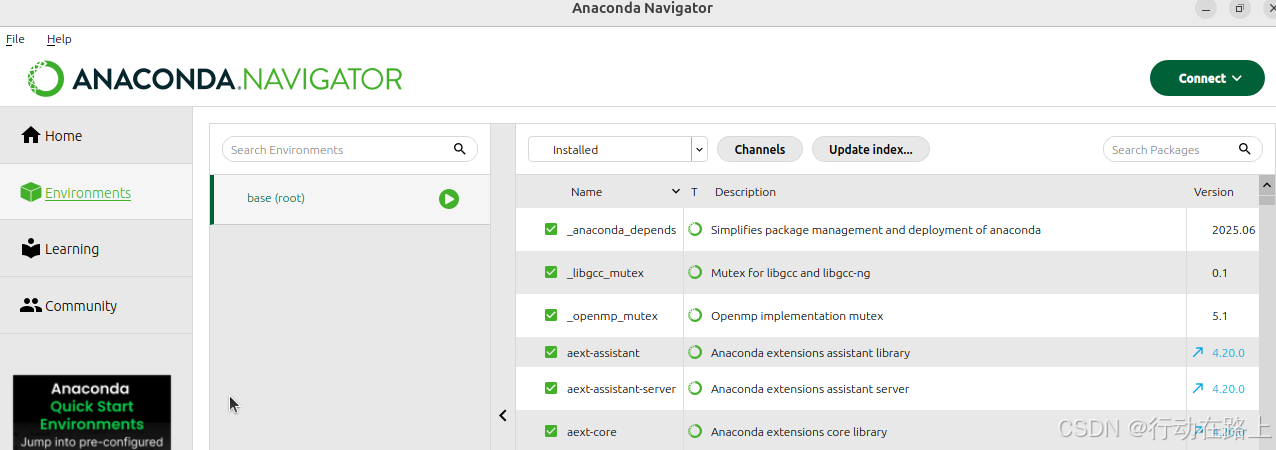
在 Environment 名称 字段中,键入环境的名称。
单击创建。导航器创建新环境并激活它。
参考文档:
https://www.anaconda.com/docs/tools/anaconda-navigator/getting-started#linux
多的就不写了,都是官方文档上的东西




















 4万+
4万+

 被折叠的 条评论
为什么被折叠?
被折叠的 条评论
为什么被折叠?








